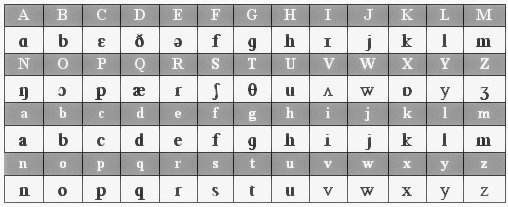| 文字处理 | office快递 | 公文课堂 | 名篇佳作 | 商务英语 | 英语欣赏 | 法律法规 | 法律文书 | 商务礼仪 | 职场礼仪 | 人在职场 | 时尚生活 | 办公软件 | ||
| 综合应用 | 工作手记 | 实用范例 | 写作知识 | 商务写作 | 休闲英语 | 地方法规 | 法律知识 | 外事礼仪 | 各国礼仪 | 饮食男女 | 休闲驿站 | 工具软件 |
音标输入是一件让人头疼的事情,虽然Word自身没有提供相应的解决方法,但可以借助外部开发的字体来实现输入,本文介绍word输入音标的方法,如安装GW1PA字体库.就可以像切换其他字体那样轻松地输入国际音标,需要的用户可以通过下载该字体。
GWIPA(点击下载)国际音标字体安装的方法如下:
以Windows 7为例,打开系统字体默认安装所在的路径:系统盘下的\Windows\Fonts文件夹,直接将音标字体文件复制粘贴到其中即可。
安装完成后,英文音标的输入方法如下。
打开Word文档,依次单击【开始】选项卡—【字体】组的【字体】下拉列表,选择【GWIPA】字体。
按<Caps Lock>键打开大写字母锁定键。当输入大写字母时,文档 即自动转换为相对应的国际音标。此外,还可以在小写字母输入状 态下,按<Shift>键同时按字母键,也可实现输入需要的对应音标。
下面是键盘中26个英文字母转换后的国际音标对比表。